リリースの項目を管理する
学習の目的
この単元を完了すると、次のことができるようになります。
- リリースにコンテンツを追加するために必要なデータを特定する。
- 項目を作成してリリースに追加する。
- リリースの操作について説明する。
コンテンツを収集する
Pure Aloe のリリースマネージャーの Marisol はリリースを作成しましたが、まだそのリリースに関連付けられたコンテンツはありません。今、Marisol はリリースリストに具体的なモジュールやトレイルを追加する準備ができています。
まず、モジュール、トレイル、リリースの間の関係に注目しましょう。コンテンツをリリースに公開するには、2 つのデータが必要です。
-
マニフェスト: リリースで処理するトレイルとモジュールのリストです。各トレイルまたはモジュールはマニフェスト項目です。マニフェスト項目はトレイルまたはモジュールをコンテンツの API 参照名で参照します。
-
バックパック: リリース内で公開する実際のコンテンツが含まれています。
Trailmaker では、2 つの方法でマニフェストとバックパックのコンテンツの間のリレーションを設定できます。
- Trailmaker Content ではモジュールやトレイルをリリースに直接追加できます。このアクションではマニフェスト項目とバックアップの両方が設定されます。
- Trailmaker Release では 1 つ以上のモジュールやトレイルをリリースに追加できます。このアクションではトレイルまたはモジュールのマニフェスト項目のみが設定されます。コンテンツのバックパックは設定されません。バックパックを設定するまでリリースページにはエラーが表示されます。バックパックを追加する唯一の方法は Trailmaker Content に戻ってコンテンツをリリースに追加することです。
コンテンツを公開するワークフローは各オプションで異なります。会社によっては、コンテンツ作成者がコンテンツを作成し、リリースマネージャーがリリースを管理するという役割を厳密に区別したい場合があります。
次のように考えてみてください。食料品を買いに行くとき、買いたいもののリストを事前に作っておくことができます。そのリストを誰か他の人、たとえば協力的なパートナーなどに渡して、その人が実際の買い物を行うこともあります。店では商品をカゴにいれて、清算します。
食料品の買い物が、イネーブルメントサイトへのコンテンツのリリースと何の関係があるのでしょうか?
Trailmaker Content で項目をリリースに追加するのは、リストなしでカゴに食料品を追加するようなものです。食料品をカゴに入れることによって、その場でリストを作っていることになります。Trailmaker Content ではマニフェスト項目 (リスト) とコンテンツバックパック (食料品) の両方を同じアクションで追加しますが、開始したときリストがあったわけではありません。

Trailmaker Release で項目をリリースに追加することは、事前に食料品リストを作るようなものです。必要なマニフェスト項目 (リスト) はわかっていますが、実際のコンテンツバックパック (食料品) はまだリリース (カート) に追加されていません。リストを作成する人は必ずしもコンテンツを追加する人と同じとは限りません。

Marisol のようなリリースマネージャーはリリースに含める項目のリストを事前に作成することがよくあります。そのリストは、コンテンツの準備ができる前であってもいつでも作成することができます。Trailmaker Release ではコンテンツも追加されるまではエラーが表示されて公開できないようになっています。
追加する項目の長いリストがある場合、Marisol は API 参照名とコンテンツタイプが含まれる CSV ファイルをアップロードすることで複数の項目を同時に追加できます。
Marisol が実際にリリースに項目を追加するときに、上記のアイデアがどのように機能するかを見てみましょう。
個別の項目をリリースに追加する
Marisol が 1 つのモジュールのみをリリースに追加するとして、すでに Trailmaker Release が開いているとします。その手順は次のとおりです。
- Trailmaker Release で、作成済みのリリースに移動します。
- リリースページで、[Add Content (コンテンツの追加)] をクリックします。
- [Add to Release (リリースに追加)] ページで次の情報を入力します。
![リリースに個別項目を追加するオプションが表示されている Trailmaker Release の [Add to Release (リリースに追加)] ページ。](https://res.cloudinary.com/hy4kyit2a/f_auto,fl_lossy,q_70/learn/modules/trailmaker-release-basics/manage-mytrailhead-releases/images/ja-JP/c48f326240a4b06b810951c4e83c5d7a_kix.vsy186ct5e18.png)
- 追加するモジュールまたはトレイルの API 参照名 (1)。たとえば、Cindy が作成した「Pure Aloe Sales Strategies (Pure Aloe の営業戦略)」モジュールを追加する場合、Marisol は pure-aloe-sales-strategies と入力します。
- 追加するコンテンツのタイプ (モジュール、トレイルなど) (2)。
- コンテンツに対して実行する操作 (3): Archive (アーカイブ)、Restore (復元)、Upsert (更新/挿入)。サブドメインに新しいコンテンツを追加する場合、Marisol は [Upsert (更新/挿入)] を選択します。使用可能な操作についての詳細は、この後に説明します。
ここで一度止まって、API 参照名について説明します。イネーブルメントサイトに公開するすべてのコンテンツに一意の API 参照名があり、すべてのコンテンツコレクションとリリースにも一意の API 参照名があります。このすべての値を組み合わせて、公開後のコンテンツへの URL が作成されます。Trailmaker Release からリリースにコンテンツを作成するときには、追加するコンテンツの API 参照名を参照するマニフェスト項目を追加するのでしたね。
Marisol は変更を保存し、コンテンツはリリースページの項目リストに含まれています。これで完了でしょうか? コンテンツを公開するには、リリースにコンテンツのマニフェスト項目とバックパックの両方が必要であったことを思い出してください。この時点ではまだ Marisol はモジュールのマニフェスト項目しか追加していません。コンテンツのバックパックを追加するには、彼女 (または「リリースを管理」権限を持つ別のユーザー) は Trailmaker Content に戻ってバックパックをワークスペースにインポートし、コンテンツをリリースに追加する必要があります。このワークフローを再確認するには、「Trailmaker Content の基本」モジュールを参照してください。
このワークフローでも目的を果たすことはできますが、すべてを完了するのに余分なクリックが必要です。作業を簡単にするために、個別の項目をリリースに追加する場合は常に Trailmaker Content を使用することをお勧めします。そうすることで、コンテンツを公開するためにリリースに必要なすべてのデータを追加できます。
複数の項目をリリースに同時に追加する
複数の項目をリリースに同時に追加する場合、Marisol は CSV ファイルを作成します。このファイルの各行では、このリリースで変更する各項目の API 参照名、コンテンツタイプ、各項目に対して実行する操作を指定します。たとえば、Marisol はこのリリースでは次のモジュールとトレイルを変更したいとします。
api_name,type,operation
pure-aloe-sales-goals,module,upsert
sell-well-at-pure-aloe,trail,upsert
navigate-your-pure-aloe-career,trail,upsert
pure-aloe-sales-challenges,module,archive
pure-aloe-annual-meeting-prep,module,restore
Marisol は Trailmaker Release のリリースページから始めます。
- リリースページで、[Add Content (コンテンツの追加)] をクリックします。
- [Add to Release (リリースに追加)] ページで [Import (インポート)] をクリックします。
- 変更するコンテンツが含まれる CSV ファイルを選択します。
[Add to Release (リリースに追加)] ページに CSV ファイルの内容が入力されます。
![CSV ファイルからインポートされた項目が表示されている Trailmaker Release の [Add to Release (リリースに追加)] ページ。](https://res.cloudinary.com/hy4kyit2a/f_auto,fl_lossy,q_70/learn/modules/trailmaker-release-basics/manage-mytrailhead-releases/images/ja-JP/b3b7d6fc09f872b7388571bd8fba40b8_kix.nfsn1v23q71s.png)
Marisol が変更を保存すると、そのすべての項目が Trailmaker Release のリリースページに表示されます。ただし、個別の項目を追加するときと同じように、リスト内の各項目はコンテンツのマニフェスト項目のみを表しています。操作が [Archive (アーカイブ)] と [Restore (復元)] の項目では、それ以上のステップは必要ありません。[Upsert (更新/挿入)] 操作の項目では、Marisol は Trailmaker Content に戻って各トレイルまたはモジュールのバックパックをワークスペースにインポートしてから、各トレイルまたはモジュールをリリースに追加する必要があります。
リリース操作を選択する
リリースマネージャーがマニフェスト項目をリリースリストに追加するときには、そのコンテンツの操作を選択する必要があります。操作は、特定の項目をリリースによってどのように処理するかを指定するものです。
操作 |
説明 |
|---|---|
更新/挿入 |
コンテンツをイネーブルメントサイトに追加するか、公開済みのコンテンツを更新します。 メモ: Trailmaker Release からリリースに追加して、この操作を選択する場合は、Trailmaker Content からも新しいコンテンツまたは更新されたコンテンツをリリースに追加してコンテンツのバックパックがリリースで処理されるようにする必要があります。 メモ: Trailmaker Content からリリースに追加する場合は、デフォルトでこの操作が選択されています。 |
アーカイブ |
イネーブルメントサイトに公開済みのコンテンツを非表示にします。この操作の場合は Trailmaker Content での作業は必要ありません。 |
復元 |
アーカイブ済みコンテンツを再び表示します。この操作の場合は Trailmaker Content での作業は必要ありません。 |
リリースページに、リリースの項目ごとに選択した操作が表示されます。
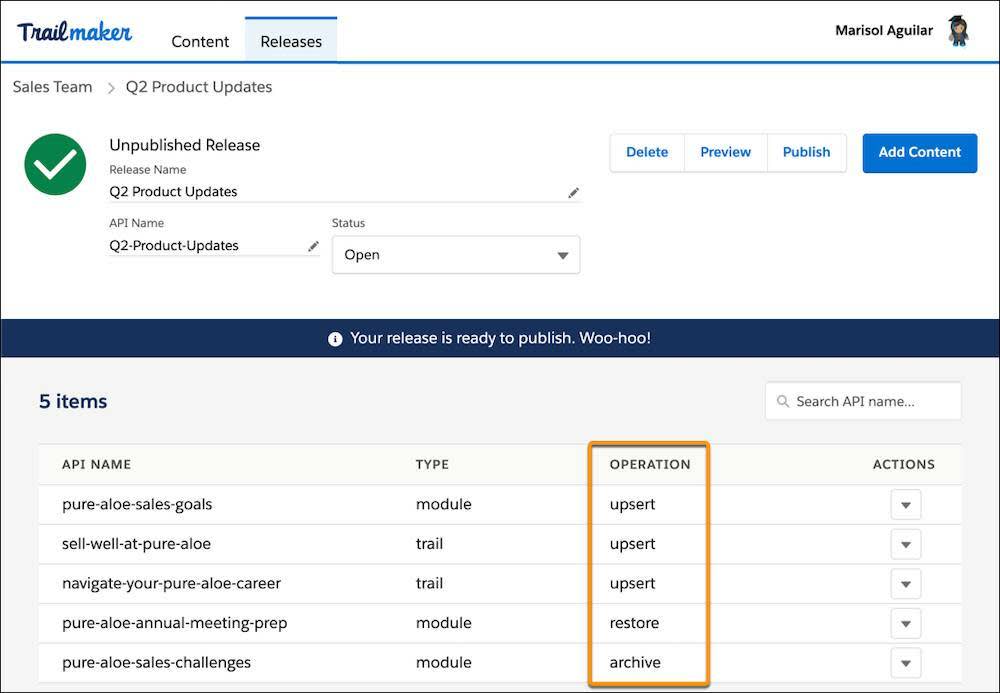
Marisol が公開するほとんどは、新しいコンテンツか、既存のコンテンツへの修正です。そのため、通常は [Upsert (更新/挿入)] を選択します。
時として、会社のプロセスやツールが変更された場合などにコンテンツが古くなることがあります。Marisol が古くなったコンテンツをイネーブルメントサイトから削除する場合は、[Archive (アーカイブ)] を選択します。また、アーカイブ済みのコンテンツを復活させる場合は [Restore (復元)] を選択します。
場合によっては、アーカイブされたコンテンツが再び必要になることがあります。たとえば、Pure Aloe の営業担当を対象に年次総会に向けた準備事項について説明するモジュールです。Marisol は毎年総会の終了後にこのモジュールをアーカイブしています。そして、次の年次総会の数週間前に、[Restore (復元)] を選択して復活させます。
